win10啟動黑畫面只有滑鼠
win10系統是當下使用最多的主流系統之一,強大的人性化功能是系統被廣泛使用的最直接原因,一般來說系統在使用過程中是不會出現任何問題的,但是最近有小夥伴們反應所是系統開機後無法進入桌面顯示黑屏狀態只有滑鼠是正常顯示的,如果遇到這種問題可以嘗試一下今天小編為大家帶來的win10開機只有滑鼠黑屏圖文解決教程也許可以幫助你。
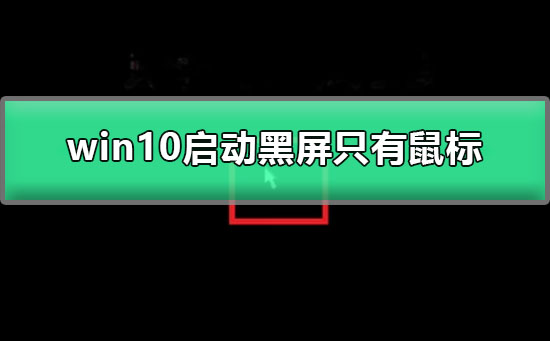
win10啟動黑畫面只有滑鼠解決方法:
操作步驟:
1、先按下鍵盤上的Ctrl Alt Del( Delete)組合鍵,點選任務管理員。

2、然後在打開的任務管理器窗口,點擊,在選單列中點擊運行新任務,輸入:Explorer.exe,點擊以系統管理權限創建此任務打勾,再點選:確定,此時系統桌面圖示應該已經恢復。
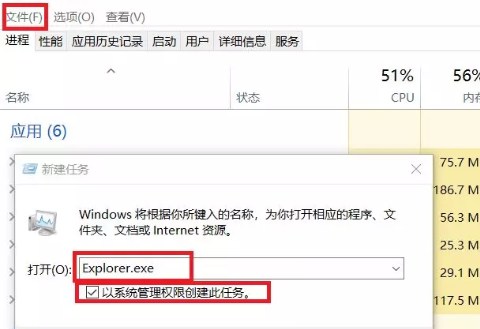
3、然後在桌面左下角的搜尋列中輸入regedit指令,點選登錄編輯器,開啟系統登錄編輯程式。
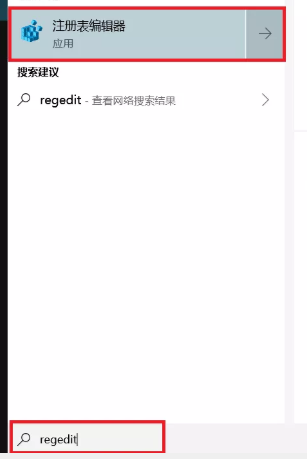
4、在開啟的登錄編輯器窗口,依序點選:HKEY_Local_MACHINE、Software、Microsoft。
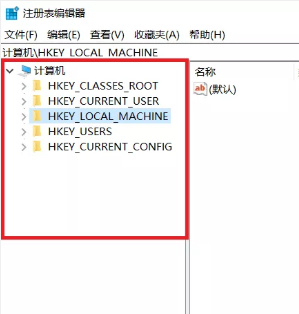
5、在Microsoft的展開項中再依序展開:Windows NT、CurrentVersion;並在CurrentVersion的展開項中找到:Winlogon,左鍵點選:Winlogon;在Winlogon對應的右側窗口,找到Shell。
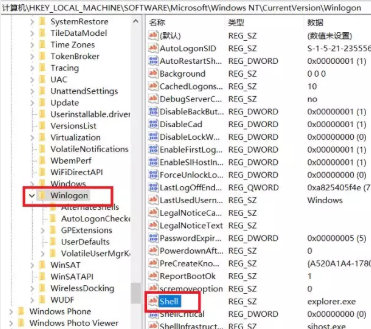
6、左鍵雙擊shell,如果Shell的數值資料為:explorer.exe,則是正確的,如果不是explorer.exe,則把Shell的數值數據更改為:explorer.exe(如還有其它字符,請刪除),點擊確定。
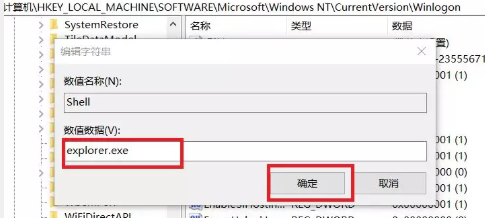
7、點選登錄編輯器左上角的,在下拉式選單中點擊,退出登錄編輯程式。
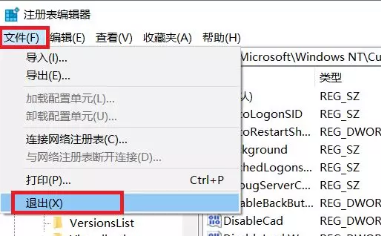
win10啟動黑畫面只有滑鼠相關資訊:
#>>>win10黑畫面任務列閃爍
>> >win10黑畫面只有滑鼠箭頭
>>>進win10黑畫面只有滑鼠
以上是win10啟動黑畫面只有滑鼠的詳細內容。更多資訊請關注PHP中文網其他相關文章!

熱AI工具

Undresser.AI Undress
人工智慧驅動的應用程序,用於創建逼真的裸體照片

AI Clothes Remover
用於從照片中去除衣服的線上人工智慧工具。

Undress AI Tool
免費脫衣圖片

Clothoff.io
AI脫衣器

Video Face Swap
使用我們完全免費的人工智慧換臉工具,輕鬆在任何影片中換臉!

熱門文章

熱工具

記事本++7.3.1
好用且免費的程式碼編輯器

SublimeText3漢化版
中文版,非常好用

禪工作室 13.0.1
強大的PHP整合開發環境

Dreamweaver CS6
視覺化網頁開發工具

SublimeText3 Mac版
神級程式碼編輯軟體(SublimeText3)
 Win11系統無法安裝中文語言套件的解決方法
Mar 09, 2024 am 09:48 AM
Win11系統無法安裝中文語言套件的解決方法
Mar 09, 2024 am 09:48 AM
Win11系統無法安裝中文語言包的解決方法隨著Windows11系統的推出,許多用戶開始升級他們的作業系統以體驗新的功能和介面。然而,一些用戶在升級後發現他們無法安裝中文語言包,這給他們的使用體驗帶來了困擾。在本文中,我們將探討Win11系統無法安裝中文語言套件的原因,並提供一些解決方法,幫助使用者解決這個問題。原因分析首先,讓我們來分析一下Win11系統無法
 針對Win11無法安裝中文語言包的解決方案
Mar 09, 2024 am 09:15 AM
針對Win11無法安裝中文語言包的解決方案
Mar 09, 2024 am 09:15 AM
Win11是微軟推出的最新作業系統,相較於先前的版本,Win11在介面設計和使用者體驗上有了很大的提升。然而,一些用戶反映他們在安裝Win11後遇到了無法安裝中文語言套件的問題,這就給他們在系統中使用中文帶來了困擾。本文將針對Win11無法安裝中文語言套件的問題提供一些解決方案,幫助使用者順利使用中文。首先,我們要明白為什麼無法安裝中文語言包。一般來說,Win11
 Win11無法安裝中文語言套件的因應策略
Mar 08, 2024 am 11:51 AM
Win11無法安裝中文語言套件的因應策略
Mar 08, 2024 am 11:51 AM
Win11無法安裝中文語言套件的因應策略隨著Windows11的推出,許多使用者迫不及待地想要升級到這個全新的作業系統。然而,一些用戶在嘗試安裝中文語言套件時遇到了困難,導致他們無法正常使用中文介面。在這篇文章中,我們將討論Win11無法安裝中文語言套件的問題,並提出一些應對策略。首先,讓我們探討為什麼在Win11上安裝中文語言包會出現問題。這可能是由於系統的
 wps不能啟動此物件的來源應用程式怎麼辦?
Mar 13, 2024 pm 09:13 PM
wps不能啟動此物件的來源應用程式怎麼辦?
Mar 13, 2024 pm 09:13 PM
wps是使用非常廣泛的辦公室軟體,包括了文件、表格和PPT,並且支援多端同步。如果在編輯wps時出現提示“無法啟動此物件的來源應用程式”,則如何解決?出現這個問題可能是因為你正在嘗試打開一個連結或文件,但是它的來源應用程式已經不存在或被刪除了。 以下是一些修復方法: 1、重新安裝WPS軟體:嘗試重裝WPSOffice來修復該問題,確保您使用的是最新版本。 2、手動更改預設程式:試著將預設程式更改為WPS,可以按右鍵單擊需要打開的文件,選擇“打開方式”,然
 win10電腦截圖時出現黑畫面怎麼辦_win10電腦截圖時出現黑畫面的處理方法
Mar 27, 2024 pm 01:01 PM
win10電腦截圖時出現黑畫面怎麼辦_win10電腦截圖時出現黑畫面的處理方法
Mar 27, 2024 pm 01:01 PM
1.按下win鍵+r鍵,輸入regedit,點選確定。 2.在開啟的登錄編輯窗口,依序展開:HKEY_LOCAL_MACHINESYSTEMCurrentControlSetControlGraphicsDriversDCI,選取右邊的Timeout雙擊。 3.然後把【數值資料】中的7改為0,確定退出即可。
 Win8如何利用快捷鍵進行截圖?
Mar 28, 2024 am 08:33 AM
Win8如何利用快捷鍵進行截圖?
Mar 28, 2024 am 08:33 AM
Win8如何利用快捷鍵進行截圖?在日常使用電腦的過程中,我們經常需要將螢幕上的內容截圖。對於Windows8系統的使用者來說,透過快捷鍵截圖是一個方便且有效率的操作方式。在這篇文章中,我們將介紹Windows8系統中幾種常用的快捷鍵進行截圖的方法,幫助大家更快速地進行螢幕截圖操作。第一種方法是使用「Win鍵+PrintScreen鍵」組合鍵來進行全
 NVIDIA顯示卡驅動安裝黑屏怎麼辦?一裝顯示卡驅動就黑屏解決方法
Mar 13, 2024 pm 02:34 PM
NVIDIA顯示卡驅動安裝黑屏怎麼辦?一裝顯示卡驅動就黑屏解決方法
Mar 13, 2024 pm 02:34 PM
我們許多使用者的電腦使用的是英偉達顯示卡,那麼就需要安裝NVIDIA顯示卡驅動,但是有部分用戶一裝顯示卡驅動就會進入黑屏,導致需要重啟,嘗試多次都是安裝失敗,那麼這個問題究竟要如何解決呢?今日軟體教學小編就來為廣大用戶分享有效的解決方法,接下來讓我們一起了解看看詳細操作步驟吧。 NVIDIA顯示卡驅動安裝黑屏的解決方法: 1、先在桌面上滑鼠右鍵點選【此電腦】,選擇【管理】進入其中。 2、進入【電腦管理頁面】之後,點選【裝置管理員】,根據目前頁面右側的圖片點選展開【顯示轉接器】,點選【顯示卡驅
 Win11管理員權限取得詳解
Mar 08, 2024 pm 03:06 PM
Win11管理員權限取得詳解
Mar 08, 2024 pm 03:06 PM
Windows作業系統是全球最受歡迎的作業系統之一,其新版本Win11備受矚目。在Win11系統中,管理員權限的取得是一個重要的操作,管理員權限可以讓使用者對系統進行更多的操作和設定。本文將詳細介紹在Win11系統中如何取得管理員權限,以及如何有效地管理權限。在Win11系統中,管理員權限分為本機管理員和網域管理員兩種。本機管理員是指具有對本機電腦的完全管理權限






